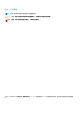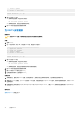Administrator Guide
Table Of Contents
部署 DSITV
DSITV 虚拟设备以 OVA(开放虚拟设备)文件的形式提供。OVA 文件的名称是 DSITV-06.00.00.XXX.ova,并使用部署 OVF 模
板向导部署到 VMware vCenter Server。
步骤
1. 启动 vSphere Client 并连接至 VMware vCenter Server。
2. 选择菜单> 虚拟机和模板。
3. 选择操作 > 部署 OVF 模板。
此时,部署 OVF 模板向导会打开。
4. 指定 .ova 文件的位置。
● 选择 URL 并输入文件的位置。
● 选择本地文件,然后选择选择文件。导航到 .ova 文件。
5. 单击下一步。
6. 输入虚拟机名称,然后选择一个位置。
● (可选)在名称字段中更改虚拟设备的名称。
● (可选)在资源清册位置窗格中选择将虚拟设备部署到的文件夹。
7. 单击下一步。
此时将打开选择计算资源页面。
8. 选择要向其部署虚拟设备的主机或群集。
9. 单击下一步。
此时将打开查看详细信息页面。
10. 验证 OVF 模板详细信息,然后单击下一步。
此时将打开许可协议页面。
11. 阅读许可协议并单击接受。
12. 单击下一步。
此时会打开存储页面。
13. 选择一个虚拟磁盘格式。
● 密集配置延迟置零:磁盘大小是在创建磁盘时建立的。将数据写入磁盘时,物理磁盘上的现有数据将根据需要置零。
● 密集厚置备快速置零:磁盘大小是在创建磁盘时建立的。创建虚拟磁盘时,物理磁盘上的现有数据将归零。
● 精简配置:磁盘大小可容纳内容的大小。
14. 从列表中选择虚拟机存储策略。
15. 单击下一步。
此时将打开选择网络页面。
16. 选择 DSITV 虚拟机文件的目标网络。
17. 选择 IP 分配设置。
18. 单击下一步。
此时将打开已准备好完成页面。
19. 查看模板设置,然后单击完成。
后续步骤
将每日快照配置文件分配至部署了 DSITV 的 Storage Center 卷以允许 DSITV 虚拟设备恢复。
6 安装 DSITV